
Vi stoler alle på smarttelefonene våre. Enten det er meldinger til venner, sjekker våre bankkontoer, handler, lagrer viktige dokumenter eller ser opp veibeskrivelse til en restaurant, er våre lommestørrelser avgjørende.
Mens all denne bekvemmeligheten er en luksus vi har hatt i knapt tiår, er det viktig at vi tar vare på den informasjonen.
Android har utviklet ulike privatlivsvennlige funksjoner i de siste årene, men Google gjør det ikke alltid klart hvordan vi skal gjøre det beste ut av dem. La oss ta deg gjennom noen av de beste måtene å beskytte data på en Android-smarttelefon.
Sikre din låseskjerm
Låseskjermen din er den første forsvarslinjen for å beskytte telefonen. Smarttelefoner lagrer noen av våre mest personlige opplysninger, fra hvor vi bor, hvem vi meldinger, til våre e-post og private dokumenter. Som sådan er det viktig at du beskytter låseskjermen. Forbedre din Android-låseskjerms sikkerhet med disse 5 tipsene. Forbedre din Android-låseskjerms sikkerhet med disse 5 tipsene. Du kan kanskje lese denne tenkningen. Ha, nei takk MakeUseOf, min Android er sikret med en lås skjerm mønster - telefonen min er impregnable! " Les mer, som kan forhindre tilgang av uautoriserte personer og apper.
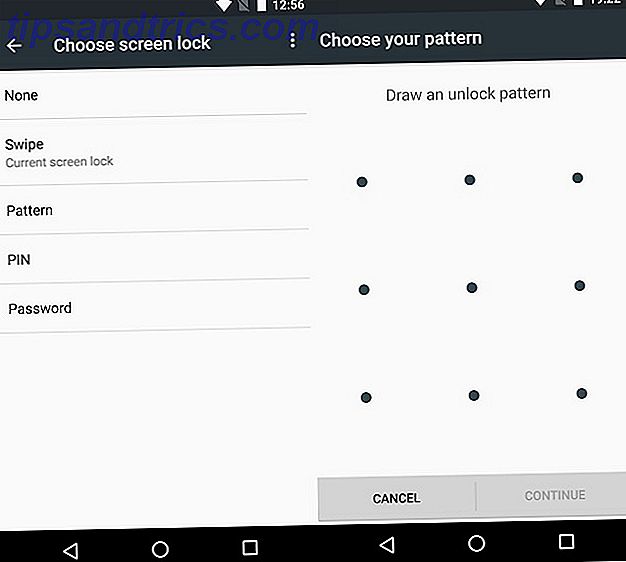
For å sette opp Låsskjermbeskyttelse, naviger til Innstillinger> Sikkerhet> Skjermlås . Du har muligheten til å velge å sikre enheten med et passord, en PIN-kode eller et mønsterlås. For de som er heldige nok til å ha en fingeravtrykkskanner innebygd i telefonen, kan du også bruke fingeravtrykk som et skjema for biometrisk sikkerhet.
Krypter telefonen
Når du krypterer enheten, gjør du informasjonen på den ulæselig - til den er ulåst. Dette betyr at hvis telefonen går tapt eller stjålet, er informasjonen din trygg. Slik krypterer du data på smarttelefonen. Slik krypterer du data på smarttelefonen Med prisma-Verizon-skandalen er det som angivelig har skjedd, at USAs nasjonale sikkerhet Byrået (NSA) har vært datautvinning. Det vil si at de har gått gjennom anropsrekordene for ... Les mer.
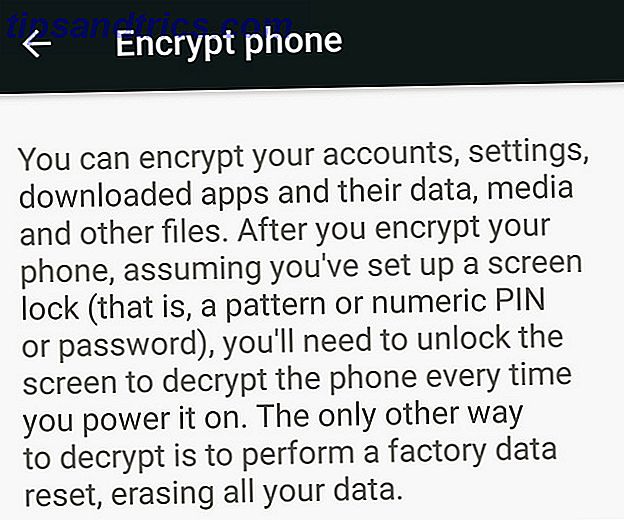
For å aktivere kryptering navigerer du til Innstillinger> Sikkerhet> Kryptering . Hvis du slår på kryptering, tvinger du også til å sette en låseskjermbeskyttelse, noe som forbedrer forsvaret mot skyggefulle personer som prøver å få tilgang til dataene dine.
Stopp å gi deg plassering
En av de mest nyttige og likevel mest intime biter av data som samles inn av telefonen, er din plassering. Den kan brukes legitimt av programmer som Google Maps eller Waze, men kan også brukes som et middel til å spore alle dine trekk.
Selvfølgelig trenger du ikke å ha plassering slått på, men hvis du slår den av, mister du en rekke flotte funksjoner. Kompromisset endrer hvor granulert posisjonsporingen din skal være.
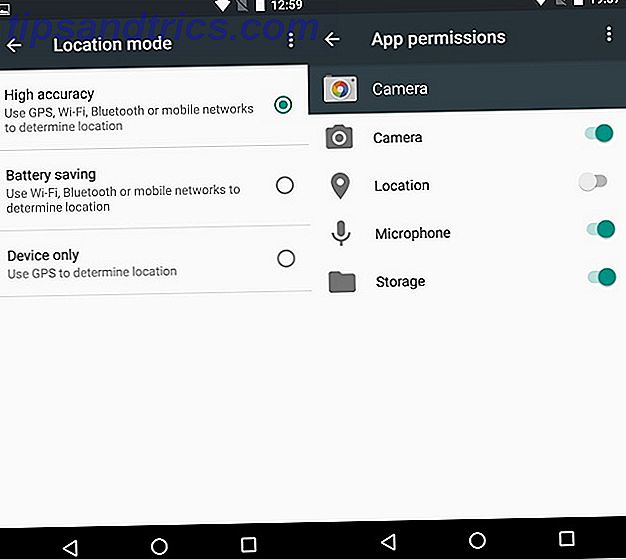
Posisjonen "høy nøyaktighet" er den mest detaljerte plasseringsinformasjonen. Hvis du bestemmer deg for at du er mer komfortabel med en mer omtrentlig plassering, kan du dykke inn i Innstillinger> Plassering og endre type plassering mellom Høy nøyaktighet, Batterisparing og Enhet bare .
Hvis du ser en app som har tilgang til posisjonen din når du ikke vil ha det, kan du fra og med Android 6.0 og over bytte individuelle tillatelser for hver app, slik at du kan forhindre at appen får tilgang til posisjonen din.
Endre annonsinnstillingene dine
Det er en ubestridelig sannhet at for å få gratis innhold trenger vi annonser; Det er hvor mange av favorittappene dine overlever i Play-butikken. Det er en viktig innstilling du kan endre om - "interessebasert annonsering".
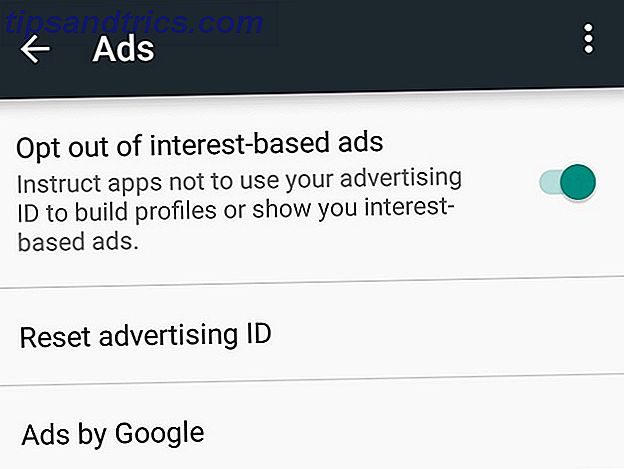
Hvis du vil melde deg av interessebasert annonsering, går du bare til Innstillinger> Google> Annonser og bytter innstillingen På.
Interessebaserte annonser bruker en profil av deg (vanligvis informasjon som sted, kjønn, aldersgruppe, hvilke nettsteder du besøker) for å tilpasse annonsene dine i appen. Hvis du ikke vil at disse annonseenhetene bygger en profil av deg fra enheten din, kan du gå inn i innstillingene dine for å deaktivere.
Ikke installer programmer fra utenfor Play-butikken
Du har sikkert brukt Play-butikken for å installere apper, da den er samlet som standard med Google-godkjente Android-enheter. Play-butikken er absolutt den største appbutikken for Android, men andre er der ute, sammen med apps som ikke er oppført på noen appbutikk.
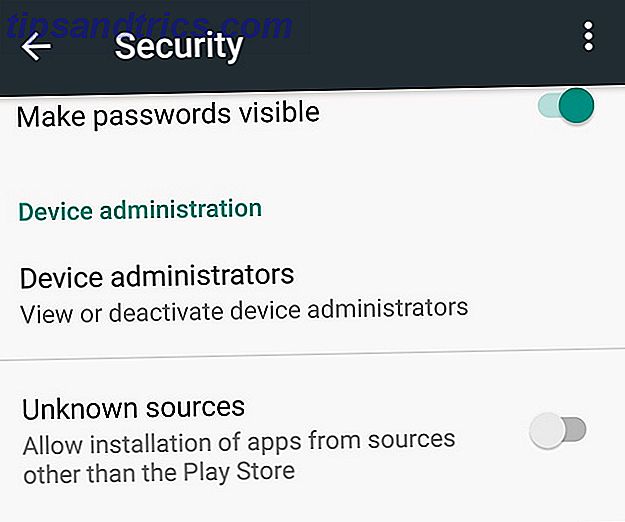
Noen ganger trenger du en app som ikke er inkludert i Play-butikken, og så lenge du stoler på kilden til denne appen, burde det ikke være noe problem. Er det trygt å installere Android Apps fra ukjente kilder? Er det trygt å installere Android Apps fra ukjente kilder? Google Play Butikken er ikke din eneste kilde til apper, men er det trygt å søke andre steder? Les mer . Men hvis du endrer innstillingen for å tillate installering av apper fra ukjente kilder, kan du utsette deg for sikkerhetsrisiko, samt rogue apps som leter etter data for å stjele.
Hvis du vil endre denne innstillingen, går du til Innstillinger> Sikkerhet, og du kan bytte ut ukjente kilder på og av.
I de fleste tilfeller trenger du ikke installere apper fra utenfor Play-butikken (unntatt hvis du vil ha Amazons forskjellige apper), så sørg for å holde denne innstillingen slått av.
Kontroller de Pesky App-tillatelsene
I lang tid har Android slått seg bak iOS, slik at du kan administrere tillatelsene som er gitt til hver app. De syv døde Android-tillatelsene: Slik unngår du den dårlige beredskapen De syv døde Android-tillatelsene: Slik unngår du en døsig beredskap. Alle med en Android-enheten bør vite at din private informasjon ikke behandles som privat. For eksempel kan kjøp av apper avsløre personlig kontaktinformasjon, inkludert navn, fysisk adresse og e-postadresse, til ... Les mer. På iOS kan du slå individuelle tillatelser på og av for hver app. Heldigvis, med utgivelsen av Android 6.0 Marshmallow, kan du nå gjøre det samme på Android.
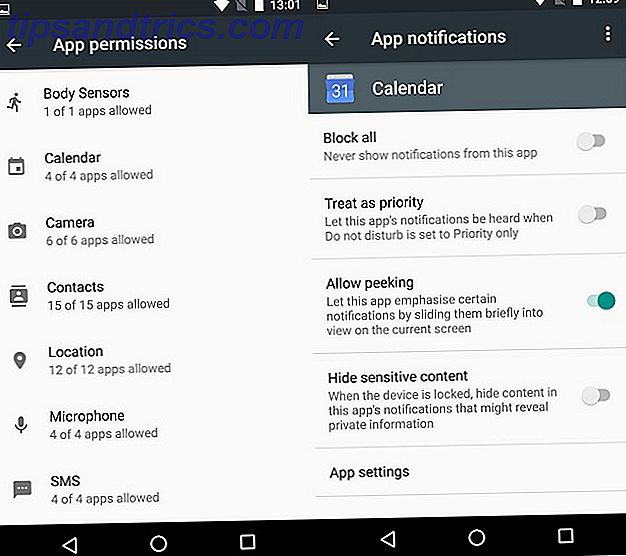
For å få tilgang til innstillingene for apprettigheter, gå til Android-enheten din på Innstillinger> Apper , trykk på tannhjulikonet for å konfigurere Apps> Apptillatelser der du finner en liste over hver tillatelse. Alternativt, hvis du kjenner appen du vil endre tillatelser for, bare gå til Innstillinger> Apper> [App Name]> Tillatelser .
Noen apper er designet for å bruke dette nye tillatelseshåndteringssystemet og vil be om tilgang til en tjeneste når det er nødvendig. Eldre apper har fortsatt muligheten til å endre tillatelser, men siden de ikke ble utviklet med det alternativet i tankene, kan deaktiverte tillatelser føre til at eldre apper blir ustabile.
Fjern annonser - Go Premium
Annonsører elsker å bygge en profil av deg. Det hjelper dem med å målrette tilpassede annonser på deg, og genererer ekstra annonseinntekter. Selv om du kan velge bort med Android-systemet, kan du også prøve å fjerne annonsører fra livet ditt.
Utviklere trenger å tjene penger for å fortsette å støtte sine apps, og det er tre måter de kan tjene penger på. Først, selvfølgelig, er annonsestøttet ; Også populær er freemium, hvor noen funksjoner er gratis og du betaler for ekstra funksjoner; og det er premium, hvor du kjøper appen.
Så støtt utvikleren, og fjern annonser samtidig ved å kjøpe programvaren.
Ikke ha hodet i skyen
Allure av sky backup er vanskelig å motstå. Hvis du noen gang har hatt behov for å tilbakestille en telefon eller konfigurere en ny enhet, vet du hvor mye enklere det er når alle innstillingene, appinnstillingene, passordene og tilpasningene synkroniseres med skyet. Sikkerhetskopier Android-telefonen din i dag før det er for mye Senest sikkerhetskopiere din Android-telefon i dag før det er for sent Hvis du mistet telefonen din i dag (eller den ble stjålet eller skadet), vil du fortsatt ha alle dine bilder, kontakter og data? La oss sørge for at alt er ordentlig sikkerhetskopiert. Les mer, klar og venter på deg.
Men hvis du er opptatt av å beskytte personvernet ditt, bør du vurdere at selv om du kanskje har gått gjennom alle trinnene for å beskytte kontoen din (sterke unike passord, to faktorautentisering), når det er på internett, kan noen, et sted, få tilgang det, det være seg et selskap, en hacker eller til og med regjeringen.
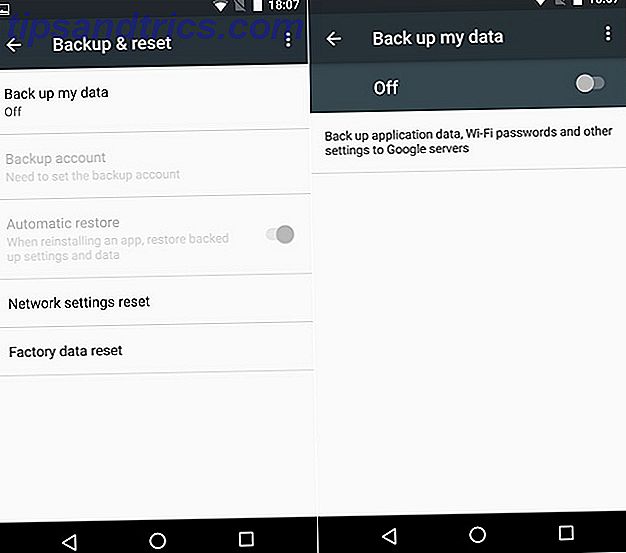
Hvis du vil slå av telefons backupfunksjon, går du til Innstillinger> Sikkerhetskopiering og tilbakestill og slår Sikkerhetskopier dataene av til Av .
Som med de fleste personvernrelaterte avgjørelser kommer denne ned til å bytte mellom privatliv og bekvemmelighet.
Gjør din forskning
Det er noen forslag om at Google ikke patruljerer Play-butikken så kraftig som Apple gjør med App Store, så du bør være forsiktig når du installerer en app for første gang, spesielt en mindre kjent.
Før du installerer, gi appen et kritisk øye og vurdere:
- Antall nedlastinger . Hvis nummeret virker mindre enn du kan tenke deg, kan det være en svindelapp.
- Tillatelser . Det er en god ide å ikke installere noe på telefonen din hvis du ikke føler deg komfortabel med tillatelsene det ber om. Android 6.0 (Marshmallow) hjalp med dette ved å tillate deg å bytte individuelle tillatelser - selv om dette kan bryte noen funksjoner i appen.
- Bruk PrivacyGrade . Et team av forskere fra Carnegie Mellon University har analysert apps og gitt dem en vurdering basert på hvor alvorlig de tar privatliv. Ta en titt på deres hjemmeside for å grave inn i dataene.
- Bruk BitDefender Clueful . Sikkerhetsprogramvare BitDefender lanserte en app som heter Clueful som analyserer appene som er installert på telefonen din, og viser informasjon om hvilke tillatelser de bruker, samt hvilke nettsteder de sender data til.
Google har gjort det langt enklere gjennom årene å administrere personvernet ditt på Android, men personvern er vanligvis et kompromiss mellom hvilke data du føler deg komfortabel deling, og hvilke funksjoner og tjenester du vil bruke.
Er du bekymret for hvilken informasjon telefonen lagrer? Tar du noen skritt for å administrere dataene dine? Har du prøvd noen av tipsene ovenfor - eller noe annet? Gi oss beskjed i kommentarene nedenfor!
Image Credit: Android poserer av kirill_makarov via Shutterstock


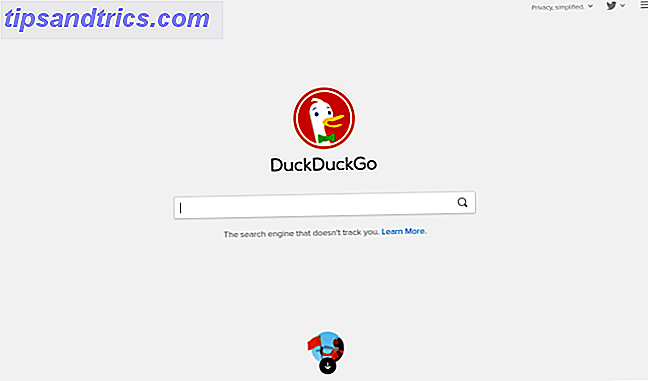
![Deepin Software Center: En fantastisk Ubuntu App Store fra Kina [Linux]](https://www.tipsandtrics.com/img/linux/613/deepin-software-center.png)